Da biste mogli slati masovnu e-poštu putem cirkularnih pisama, morate već imati instaliran program za e-poštu kompatibilan s MAPI-jem, npr.Outlook ili Gmail.
U sljedećem se postupku pretpostavlja da već imate poruku koju želite poslati stvorenu i otvorenu u programu Microsoft Word.
-
Idite na Skupna pisma > pokretanje cirkularnih pisama > poruke e-pošte.
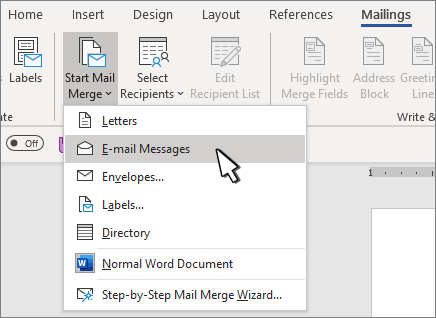
Popis za slanje poruka e-pošte vaš je izvor podataka. Dodatne informacije potražite u članku Izvori podataka koje možete koristiti za cirkularna pisma.
Savjeti
-
Ako nemate popis za slanje poruka e-pošte, moći ćete ga stvoriti tijekom stvaranja cirkularnih pisama.
-
Ako kao izvor podataka koristite Excel proračunsku tablicu, oblikujte poštanske brojeve kao tekst da biste izbjegli automatsko brisanje početnih nula. Dodatne informacije potražite u članku Oblikovanje brojeva, datuma i drugih vrijednosti cirkularnih pisama u programu Excel.
-
Ako želite koristiti kontakte Outlook kao izvor popisa, provjerite je li Outlook zadani program za e-poštu i je li to ista verzija kao Word.
Provjerite sadrži li izvor podataka stupac za adrese e-pošte i postoji li adresa e-pošte za svakog primatelja.
-
Idite na Skupna pisma > Odabir primatelja.
-
Odaberite izvor podataka. Dodatne informacije potražite u članku Izvori podataka koje možete koristiti za cirkularna pisma.
-
Odaberite Datoteka > Spremi.
Dodatne informacije o uređivanju, sortiranju ili filtriranju popisa za slanje poruka e-pošte potražite u članku Cirkularna pisma: uređivanje primatelja.
-
Idite na Skupna pisma > pozdravni redak.
-
Odaberite oblik.
-
Odaberite U redu da biste umetnuli spojno polje.
-
Odaberite Datoteka > Spremi .
U poruku e-pošte možete dodati druga polja iz izvora podataka. Dodatne informacije o tome potražite u članku Umetanje polja cirkularnih pisama.
Napomena: Nakon umetanja polja morat ćete ručno oblikovati e-poštu.
Da biste saznali kako riješiti sve nedostajuće dio adrese ili druga polja, pročitajte članak Cirkularna pisma: podudaranje polja.
Da biste promijenili font, veličinu ili razmak spojenog sadržaja, odaberite naziv spojnog polja i unesite potrebne promjene.
-
Odaberite Pretpregled rezultata, a zatim Dalje


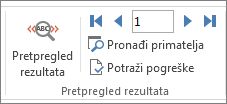
-
Odaberite Završi i spoji > Pošalji poruke e-pošte.
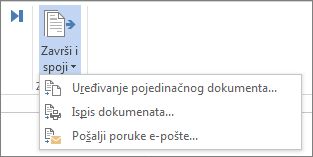
-
U okviru Prima odaberite stupac ili polje adresa e-pošte s popisa za slanje poruka e-pošte.
Napomena: Word će na svaku adresu e-pošte poslati zasebnu poruku. Druge primatelje ne možete kopije ni skrivene kopije. Ne možete dodavati privitke, ali možete uvrstiti veze,
-
U okvir Predmet unesite predmet poruke.
-
U okviru Oblik pošte odaberite HTML (zadana postavka) ili Običan tekst da biste dokument poslali kao tijelo poruke e-pošte.
-
U odjeljku Slanje zapisa odaberite nešto od sljedećeg:
-
Svi zapisi (zadano).
-
Poruka se šalje samo zapisu koji se može prikazati na zaslonu.
-
Šalje i Da biste poslali samo raspon zapisa.
-
-
Odaberite U redu da biste pokrenuli cirkularna pisma.
Idite na Datoteka > Spremi. Kada spremite glavni dokument, spremate i njegovu vezu s izvorom podataka. Za ponovno korištenje otvorite dokument i odgovorite Da kada se od vas zatraži da zadržite vezu s izvorom podataka.
Vidi također
Da biste mogli slati masovnu e-poštu putem cirkularnih pisama, morate već imati instaliran program za e-poštu kompatibilan s MAPI-jem, npr.Outlook ili Gmail.
-
Idite na Skupna pisma > pokretanje cirkularnih pisama >e-pošte.

-
U Word, stvorili ste poruku e-pošte koju želite poslati.
Popis za slanje poruka e-pošte služi vam kao izvor podataka. Dodatne informacije potražite u članku Izvori podataka koje možete koristiti za cirkularna pisma.
Savjeti
-
Ako nemate popis za slanje poruka e-pošte, možete ga stvoriti tijekom postupka stvaranja cirkularnih pisama.
-
Ako koristite proračunsku tablicu Excel, oblikujte stupac poštanskih brojeva kao tekst da biste izbjegli automatsko brisanje početnih nula. Dodatne informacije o tome potražite u članku Oblikovanje brojeva, datuma i drugih vrijednosti cirkularnih pisama u programu Excel.
-
Ako želite koristiti kontakte s Outlook, provjerite je li Outlook zadani program za e-poštu i je li to ista verzija kao Word.
Provjerite sadrži li izvor podataka stupac za adrese e-pošte i postoji li adresa e-pošte za svakog primatelja.
-
Idite na Skupna pisma > Odabir primatelja.
-
Odaberite izvor podataka. Dodatne informacije potražite u članku Izvori podataka koje možete koristiti za cirkularna pisma.
-
Odaberite Datoteka > Spremi.
Saznajte kako urediti, sortirati ili filtrirati popis za slanje poruka e-pošte ovdje: Cirkularna pisma: Uređivanje primatelja.
-
Idite na Skupna pisma > Umetni spojno polje, a zatim odaberite polja koja želite dodati.

-
U dokumentu odaberite Povucite polja u taj okvir ili upišite tekst, a zatim odaberite tekst da biste ga uklonili.
-
Dodajte i oblikujte polja koja želite uvrstili u poruku e-pošte, a zatim odaberite U redu.
-
Idite na Skupna pisma > Pretpregled rezultata da biste vidjeli kako izgledaju poruke e-pošte.

Da biste se pomicali po svakoj poruci e-pošte, koristite tipke sa strelicom lijevo i desno na kartici Skupna pisma.
-
Ponovno odaberite Pretpregled rezultata da biste dodali ili uklonili spojna polja.
-
Kada budete spremni, idite na Skupna pisma > završi & spoji > spoji u e-poštu.
Ako ne odaberete zadani program za e-poštu, mogućnost Spoji u poruku e-pošte nije dostupna.
-
Odaberite polje Za spajanje, predmet i želite li poslati kao tekst, HTML ili kao privitak. Kada šaljete kao privitak, poruka e-pošte nema tijelo teksta; poruka će se poslati kao priloženi dokument.
-
Odaberite Cirkularna pisma u izlaznu poštu.











